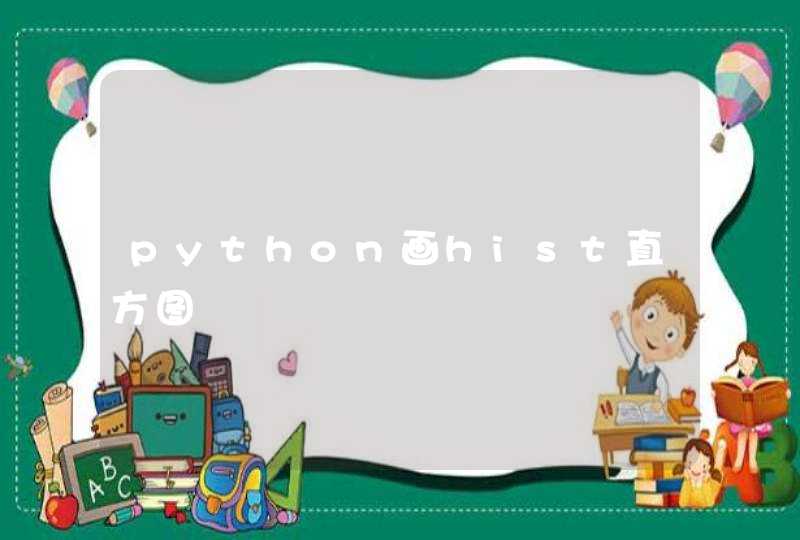2.安装JDK 向导进行相关参数设置。
3.正在安装程序的相关功能,
4.选择安装的路径,可以自定义,ujiuye也可以默认路径。
5.成功安装之后,进行测试是否真的成功安装,点击【开始】----【运行】----输入 CMD,在命令提示符里面输入“Java -version”并按回车键,出现下图,即为安装成功。
6、下面开始配置环境变量,右击【我的电脑】---【属性】-----【高级】---【环境变量】
7、选择【新建系统变量】--弹出“新建系统变量”对话框,在“变量名”文本框输入“JAVA_HOME”,在“变量值”文本框输入JDK的安装路径(也就是步骤5的文件夹路径),单击“确定”按钮,
8、在“系统变量”选项区域中查看PATH变量,如果不存在,则新建变量
PATH,否则选中该变量,单击“编辑”按钮,在“变量值”文本框的起始位置添加“%JAVA_HOME%\bin%JAVA_HOME%\jre\bin”或者是直接“%JAVA_HOME%\bin”,单击确定按钮,ujiuye
9、在“系统变量”选项区域中查看CLASSPATH
变量,如果不存在,则新建变量CLASSPATH,否则选中该变量,单击“编辑”按钮,在“变量值”文本框的起始位置添加“.%JAVA_HOME%\lib\dt.jar%JAVA_HOME%\lib\tools.jar”。
10、现在测试环境变量的配置成功与否。在DOS命令行窗口输入“JAVAC”,输出帮助信息即为配置正确。
Java环境变量怎么设置?Java语言拥有跨平台的特性,它编译的程序能够运行在多种操作系统平台上,可以实现“一次编写,到处运行”的强大功能。但是Java需要自己手动配置环境变量,这对于Java新手来说是个不小的难题。接下来,小编就教大家Java环境变量设置方法。Java环境变量设置所需工具:
JDK
1.7
安装包
Java环境变量设置步骤:
想要成功配置Java的环境变量,那肯定就要安装JDK,才可以开始配置。
1.安装JDK
向导进行相关参数设置。如图:
4.选择安装的路径,可以自定义,也可以默认路径。如图:
5.安装成功。
成功安装之后,进行测试是否真的成功安装,点击"开始"----"运行"----输入"CMD",在命令提示符里面输入“Java
-version”并按回车键,出现下图,即为安装成功。如图:
6.下面开始配置环境变量,右击"我的电脑"----"属性"----"高级"----"环境变量",如图:
2.选择需要安装的可选功能。如下图:
3.正在安装程序的相关功能。如图:
7.选择"新建系统变量"----弹出“新建系统变量”对话框,在“变量名”文本框输入“JAVA_HOME”在“变量值”文本框输入JDK的安装路径(也就是步骤5的文件夹路径),单击“确定”按钮。如图:
8.在“系统变量”选项区域中查看PATH变量,如果不存在,则新建变量
PATH,否则选中该变量,单击“编辑”按钮,在“变量值”文本框的起始位置添加“%JAVA_HOME%bin%JAVA_HOME%jrebin”或者是直接“%JAVA_HOME%bin”,单击确定按钮。如图:
9.在“系统变量”选项区域中查看CLASSPATH
变量,如果不存在,则新建变量CLASSPATH,否则选中该变量,单击“编辑”按钮,在“变量值”文本框的起始位置添加“.%JAVA_HOME%libdt.jar%JAVA_HOME%libtools.jar”。如图:
10.现在测试环境变量的配置成功与否。在DOS命令行窗口输入“JAVAC”,输出帮助信息即为配置正确。如图:
小编提醒:在进行“变量值”编辑时记得不要漏掉最后的“”符号。
1、在windows桌面上右击“我的电脑” —>“属性” —>“高级” —>“环境变量”,在“系统变量”里我们可以看到系统的各个环境变量的值。双击某个变量名可以修改变量值,变量值之间用“”隔开。我们还可以“新建”原先没有的变量。与jdk有关的有3个环境变量;“java_home”,“path”,“classpath”。我的系统中“path”变量已经存在,可以直接添加新值(其它变量值不要动,防止其它程序运行异常),其它两个变量需要新建。2、“java_home”,设置jdk的安装路径,比如“e:\java\jdk1.5”,以下简称“%java_home%”。
3、“path”,设置jdk中各个程序的路径,“%java_home%\bin%java_home%\jre\bin”
4、“classpath”,设置java各个类的路径,“.%java_home%\lib%java_home%\lib\tools.jar”。前面的“.”不可少,它代表了我们为自己的java类建立的工作路径,其它的是jdk自带的标准类库路径。
5、设置好环境变量后按“确定”退出。按“win”+“r”键进入“运行”窗口,运行“cmd”进入DOS窗口,在输入“javac”后回车,如果有显示java的帮助信息,就说明环境变量设置成功。